标签:方法 关于 运行 信息 协议 linux 终端 安装 crt
SecureCRT 是一款远程仿真终端控制程序。其意就是在windows操作系统上也可以控制远处Linux服务器的一款优秀的终端控制软件,它具备支持SSH(ssh1和ssh2)的协议。由于支持SSH协议,其文件传输还是比较安全的。这里别的不多说了。 
之前,我安装好几次没有成功,后来把这个工具终于安装好了。希望我的方法能够帮助到大家
**安装教程正式开始**
准备工作:
winddows操作系统
SecureCRT 8.0 安装包(一般都内含注册机的)
软件安装:
1.把软件下载好之后进行解压,例如2345解压就可以完成。

这就是解压之后的结果,选择x64版本,现在一般电脑都使用64位的。双击进入安装过程。
.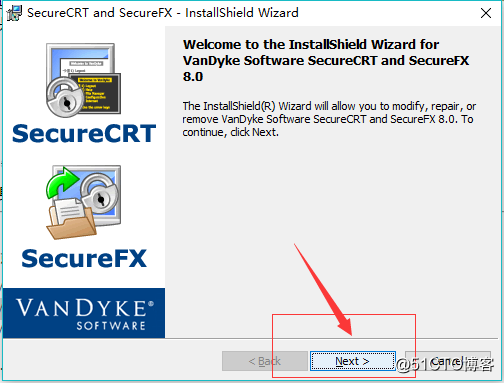
2.然后点击下一步(next)接下来的过程都是默认设置就好了,不要修改。
默认都是安装C盘的,不过不会影响操作系统运行的,因为它本身就是一个虚拟运行终端。
.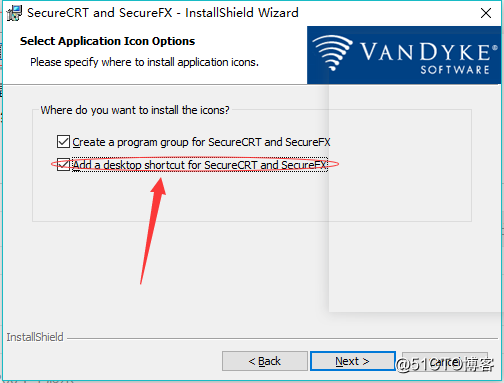
3. 对上方图片的那个选项打上对勾会在你的电脑桌面安装一个快捷方式,否则的话,找它的运行程序的话有点麻烦。
然后一直点下一步。
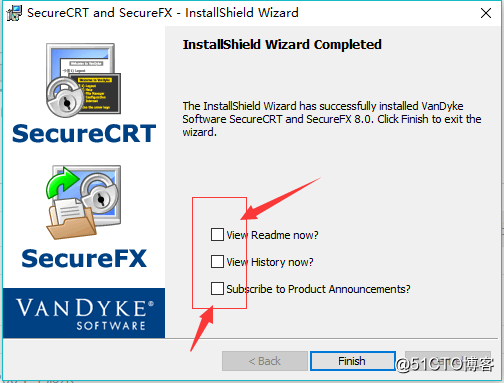
到了上面这个步骤之后,把标记里面的三个对勾取消,否则会弹出三个文本文件,很烦,省得自己去一个个关闭。然后点击finish 就完成安装了。
软件注册:
软件安装完成之后,还不能正常使用,因为这个软件是付费软件。所以需要使用注册机进行注册。
1.桌面会有这个软件的快捷方式,点击之后右击鼠标。选择如图选项。
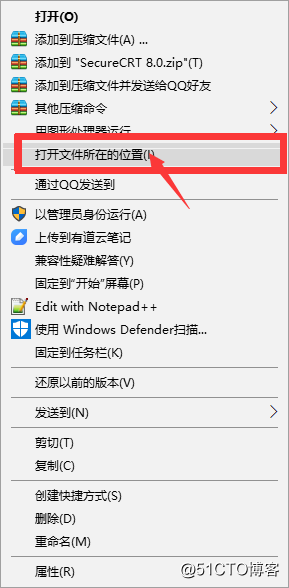
打开文件所在位置,这个选项才能找到它的这是路径。
2.打开之后,去找之前你解压缩安装包的文件里面去,将里面的注册机复制到软件快捷方式的文件所在位置,即打开文件所在位置的那个文件路径。
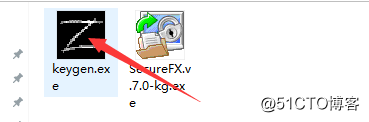
将上方那个黑×××标的软件复制过去。复制过去之后,运行这个软件,一定要以管理员身份运行,否则的话,软件可能不能正常使用。
3. 运行软件之后,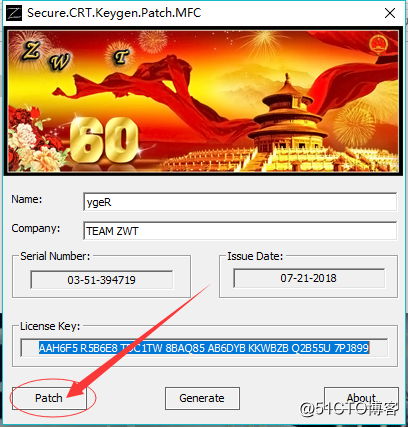
这个界面左下角这个选项点击一下,它的作用是给运行软件进行打补丁。
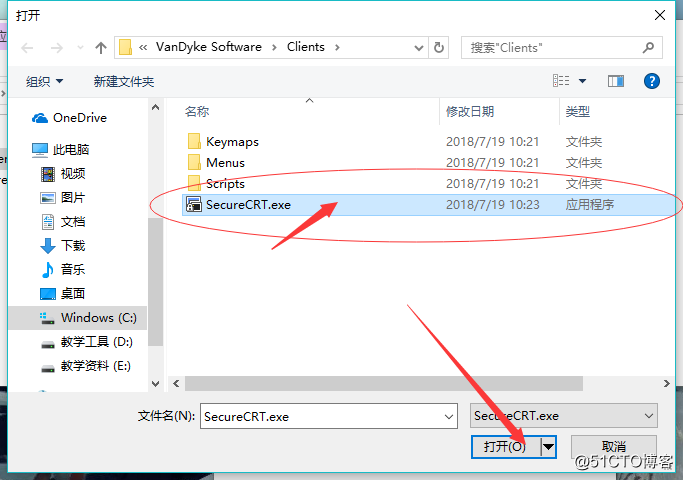
打开箭头所指的程序,然后就会出现打补丁成功的界面,然后再path 一下,一样的操作就可以了。
4.然后就是打开桌面上的SecureCRT 这个快捷方式,里面的软件信息一般都是空的。之后把那个注册机也打开,注册机里面有运行程序所需的注册信息。
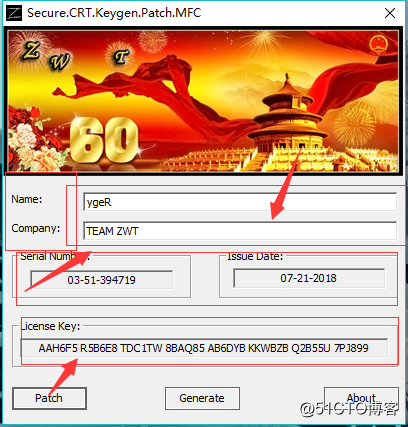
图片上的标红的选项全都要复制到软件需要的信息框里面去,
一步步完成之后,最后会有一个注册成功的界面等着你,这样的话就可以正常运行SecureCRT这款软件了。一款神奇的软件。
安装过程注意点提醒:
1.在创建文件夹时一定要使用英文进行命名,否则后期运行软件时可能会出现一些错误。
2.在安装过程中,一定把电脑上的杀毒软件进行关闭,否则它会把注册机进行删除。从而无法进行正常的注册。
以上既是这款软件的安装方法,如果网友有什么更好的安装方法可以一起进行分享。
下一次我将分享这款软件如何进行使用,希望大家随时查看更新。谢谢!

标签:方法 关于 运行 信息 协议 linux 终端 安装 crt
原文地址:http://blog.51cto.com/13880739/2148013